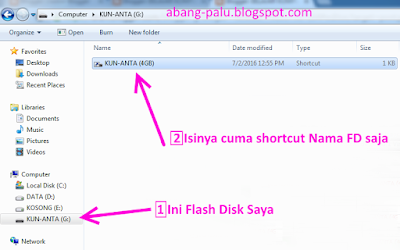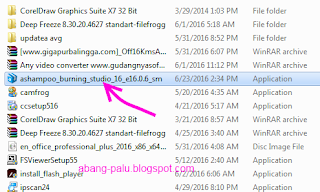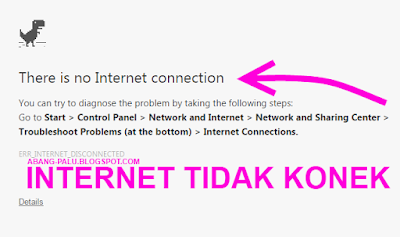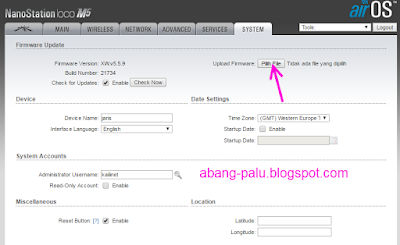Beberapa hari yang lalu teman saya meminjam flash disk milik saya untuk mencopy sebuah file. Nah, ceritanya dia ingin mencopy driver dari komputer kantor ke laptop miliknya yang habis diinstal ulang.
Setelah driver tercopy di flash disk, kemudian dia mencolokkannya di laptop miliknya, eee.. Kok isi di dalam flash disk tidak ada.. Tapi anehnya, kalau dicolok di komputer lagi kok isinya muncul ya? Aneh kan?
Saya mulai curiga, jangan-jangan ini adalah ulah virus short cut lagi. Soalnya pas flash disk tersebut dibuka di laptop, data-data menjadi hilang dan cuma muncul sebuah shortcut Dengan nama flash disk saya seperti gambar berikut ini.
Nah, langkah awal yang saya lakukan adalah membersihkan virus di flash disk tersebut menggunakan AVG di laptop saya. Anehnya, saat proses scanning saya melihat data-data di flash disk saya dideteksi oleh avg.
Wah, berarti datanya benar-benar masih ada dan disembunyikan oleh virus.
Setelah proses razia virus selesai, ternyata hanya ada 3 virus yang didapat antivirus AVG. Yaitu cr4ck dari software aplikasi corel draw dll.
Kemudian langsung saya hapus saja meskipun saya tau kalau CR4CK memang dideteksi sebagai virus oleh antivirus.
Namun setelah penghapusan selesai, ternyata data di dalam flash disk masih belum kelihatan muncul. Dan flash disk pun kalau dibuka cuma muncul shortcut saja. Wah-wah, sepertinya AVG kurang ampuh untuk mengatasi virus shortcut.
Teman saya menyarankan untuk membersihkannya dengan smadav. Dan saya langsung meng-iyakan, karena saya tau bahwa smadav sangat ampuh untuk membersihkan virus shortcut.
Tapi karena antivirus tersebut belum ada di laptop saya, maka saya memutuskan untuk menginstal smadav terlebih dahulu. Dan setelah flash disk saya colok, maka smadav langsung mendeteksi adanya virus di flashdisk tersebut seperti gambar berikut ini.
Langsung saya fix ALL, Smadav melakukan scanning virus di flash disk. Alhamdulillah didapat beberapa virus new heur serta file-file di dalam flash disk yang disembunyikan virus. Kemudian selanjutnya saya fix ALL lagi untuk membereskan virus yang dideteksi dan untuk memunculkan file yang tersembunyi.
Baca juga: Cara Guampang Menghilangkan Virus Di Flash Disk Menggunakan Smadav
Dan Alhamdulillah, setelah saya bersihkan, virus di flash disk sudah hilang dan tentunya file-file di dalamnya pun muncul kembali.
Menggunakan 2 Antivirus Dalam 1 Laptop/komputer Itu Penting
Dari kasus ini dapat diambil pelajaran, ternyata tidak selamanya antivirus international (seperti avg) bisa bekerja dengan baik untuk membasmi virus lokal. Dan dengan demikian, menggunakan 1 antivirus di komputer atau laptop itu tidaklah cukup.
Tapi, perlu diketahui juga, itu juga tergantung spesifikasi komputer atau laptop Anda. Kalau spesifikasinya rendah misalnya RAM cuma 1 GB ke bawah, memasang 2 antivirus sekaligus justru dapat menjadi masalah bagi laptop Anda karena menjadi berat.
Sekarang keputusan ada di tangan Anda sobatku, yang penting jangan memasang lebih dari 2 antivirus dalam 1 komputer atau laptop.
Catatan: Untuk avg yang saya gunakan di praktek ini adalah AVG free. Saya belum mencoba AVG yang premium juragan. :D
Kalau Anda bingung memasang avg di laptop, silahkan baca cara instal avg terbaru tanpa koneksi internet
Oke deh, saya rasa artikel ini cukup sampai di sini saja. Kiranya ada kekurangn silahkan ditambahkan lewat komentar.
Teman saya menyarankan untuk membersihkannya dengan smadav. Dan saya langsung meng-iyakan, karena saya tau bahwa smadav sangat ampuh untuk membersihkan virus shortcut.
Tapi karena antivirus tersebut belum ada di laptop saya, maka saya memutuskan untuk menginstal smadav terlebih dahulu. Dan setelah flash disk saya colok, maka smadav langsung mendeteksi adanya virus di flashdisk tersebut seperti gambar berikut ini.
Langsung saya fix ALL, Smadav melakukan scanning virus di flash disk. Alhamdulillah didapat beberapa virus new heur serta file-file di dalam flash disk yang disembunyikan virus. Kemudian selanjutnya saya fix ALL lagi untuk membereskan virus yang dideteksi dan untuk memunculkan file yang tersembunyi.
Baca juga: Cara Guampang Menghilangkan Virus Di Flash Disk Menggunakan Smadav
Dan Alhamdulillah, setelah saya bersihkan, virus di flash disk sudah hilang dan tentunya file-file di dalamnya pun muncul kembali.
Menggunakan 2 Antivirus Dalam 1 Laptop/komputer Itu Penting
Dari kasus ini dapat diambil pelajaran, ternyata tidak selamanya antivirus international (seperti avg) bisa bekerja dengan baik untuk membasmi virus lokal. Dan dengan demikian, menggunakan 1 antivirus di komputer atau laptop itu tidaklah cukup.
Tapi, perlu diketahui juga, itu juga tergantung spesifikasi komputer atau laptop Anda. Kalau spesifikasinya rendah misalnya RAM cuma 1 GB ke bawah, memasang 2 antivirus sekaligus justru dapat menjadi masalah bagi laptop Anda karena menjadi berat.
Sekarang keputusan ada di tangan Anda sobatku, yang penting jangan memasang lebih dari 2 antivirus dalam 1 komputer atau laptop.
Catatan: Untuk avg yang saya gunakan di praktek ini adalah AVG free. Saya belum mencoba AVG yang premium juragan. :D
Kalau Anda bingung memasang avg di laptop, silahkan baca cara instal avg terbaru tanpa koneksi internet
Oke deh, saya rasa artikel ini cukup sampai di sini saja. Kiranya ada kekurangn silahkan ditambahkan lewat komentar.